3dmax蝴蝶翅膀扇动动画制作教程(三)冲击波
通过对上一篇教程的学习,我们完成了使用3ds Max的脚本语言来完成一段粒子翻转的动画来模拟蝴蝶翅膀扇动的效果,接下来我们要学习的是,模型在翻转过程中的随机效果。
上一篇教程回顾:3dmax蝴蝶翅膀扇动动画制作教程(二)蝴蝶翅膀②
2.冲击波
本例中的效果与前一个效果基本类似,只是中间立方体飞起的幅度较高,而两侧的较低,并且在翻转过程中,起伏高度有一个随机效果,如图所示。 在这里不再赘述本例的准备过程,我们只详细讲解脚本部分。
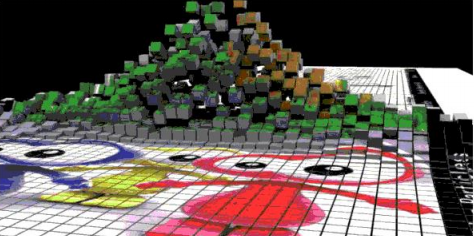
➊立方体飞起动画
在立方体已经建立了翻转动画的情况下,选择所有的立方体,同样是在第10帧处,按下[自动关键点]按钮开始记录动画,接着在侦听器中输入以下代码。
for a in selection do move a [0,0,(600/(abs(a.pos.y)+0.1))]
这句脚本是将立方体z轴上的位移变为现有Y值的倒数,因此也就与先前的效果相反了。要注意的是,中间一排立方体y轴上的值为0,而0没有倒数,会导致计算错误,所以我们要在该表达式的后面加上一个0.1。此外,经过计算后,如果立方体在z轴上的移动位置不太理想,可以进行手动调整,如图所示。

❷加入随机效果
接着为飞起的立方体加入随机效果,使其呈现出高低不平的状态。保持关键帧位置不变,在脚本侦听器中输入以下语句。
for a in selection do a.pos.z=(random((a.pos.z)/2) (a.pos.z))
这样就可以使立方体的z轴坐标在当前值的1/2处到当前值之间随机取一个值,效果如图所示。
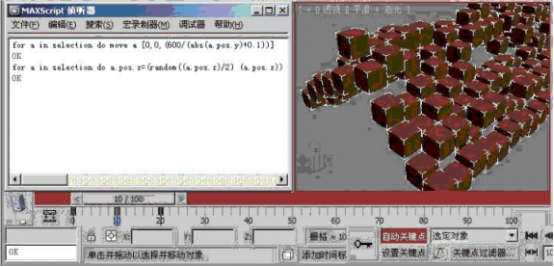
❸恢复平面效果
将时间滑块移动到第20帧,通过脚本forainselectiondoa.pos.z=0将所有的立方体z轴坐标调节为0,如图所示。

❹偏移关键帧
与前面的效果一样,通过一个球体和立方体之间的距离来偏移关键帧。关闭[自动关键点]按钮,选择所有的立方体,在MAXScript侦听 器中输入以下脚本:
for a in selection do movekeys a (distance a $Sphere01)/5)
这样就形成了由近及远的起伏效果,如图所示。
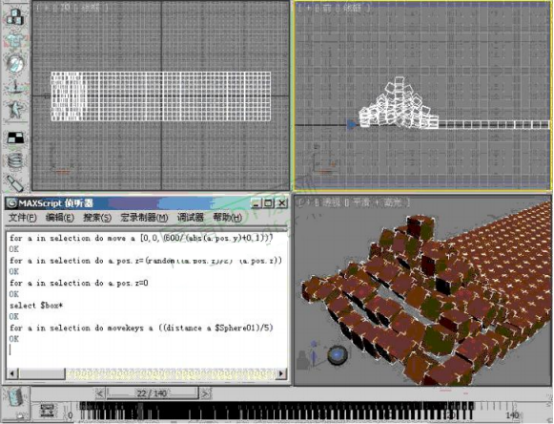
热门课程
专业讲师指导 快速摆脱技能困惑相关文章
多种教程 总有一个适合自己专业问题咨询
你担心的问题,火星帮你解答-
UE5高级培训学校为您提供专业的UE5学习和培训服务,助您在UE5领域取得成功
-
想要学习特效后期制作技能?参加特效后期制作培训班,提升专业技能,开启职业发展。
-
UE设计培训靠谱吗?本文探讨了靠谱的UE设计培训机构的重要性和可行性,为想要学习UE设计的人提供了有益信息。
-
想要学习影视美术?不知道该选择哪家培训学校?本文为您提供了选择影视美术培训学校的几点建议,助您找到最适合的学校。
-
学习界面设计培训,提升用户体验,打造吸引人的网站界面。
-
想要学习游戏特效设计?本文为您介绍游戏特效设计初级课程的内容和重要性,帮助您打造引人入胜的游戏体验。

 火星网校
火星网校















